Como Fazer Overclock do seu Raspberry Pi (sem anular sua garantia)

O Raspberry Pi é um pequeno microcomputador capaz, mas às vezes ele precisa de um pequeno empurrão para reunir energia suficiente para o que você precisa. Vamos tirar o pó de um velho Pi e fazer overclock para lidar melhor com aplicações mais novas e mais exigentes.
Por que Overlock o Pi?
RELACIONADOS: Como transformar um Raspberry Pi em um Plex Player Barato com RasPlex
A plataforma Pi evoluiu muito rapidamente ao longo dos anos, e os primeiros modelos estão ficando um pouco longos no dente em comparação com seus descendentes. As aplicações de Pi mais recentes, como o RasPlex, beneficiam-se muito de mais energia. Ao invés de sair e comprar novas unidades Pi para substituir as antigas, você pode mexer um pouco sob o capô para aumentar a velocidade do clock do processador. Você não pode fazer o overclock do seu caminho para um novo hardware e memória extra, mas há uma boa chance de que ele lhe dará potência de processamento suficiente para prolongar a vida útil da sua antiga unidade Pi.
Ainda melhor, o processo é bem baixo. risco, contanto que você fique do lado mais conservador. A fundação Raspberry Pi sempre errou do lado da estabilidade e o hardware que eles usam é mais do que capaz de ser overclock sem problemas.
Antes de prosseguir, porém, queremos enfatizar uma coisa: se você não tem um motivo real para fazer overclock (por exemplo, o sistema se sente lento ao usá-lo) provavelmente não vale a pena ficar mexendo com overclock - temos muitas unidades Pi mais antigas fazendo coisas de baixa demanda (como servir de estação meteorológica) e não há necessidade de overclock-los.
Será que vai anular minha garantia?
Quando o Pi saiu pela primeira vez, qualquer overclocking iria anular sua garantia. Mas em 2012, a Fundação Pi, depois de longos testes internos, decidiu que o overclocking de seus dispositivos era seguro e agora eles oferecem uma ferramenta de configuração, integrada em distribuições Raspbian, que irá ajudá-lo a configurar facilmente seu Pi com presets de overclocking. Essas predefinições são projetadas para aumentar os limites do hardware, mas ainda para operar dentro dos parâmetros de segurança conhecidos do dispositivo. Um desses parâmetros, por exemplo, é que o hardware é estrangulado se o chip atingir 85 ° C (185 ° F). Você não pode anular sua garantia usando sua ferramenta de configuração (ou configurações equivalentes) porque o dispositivo nunca terá permissão para exceder as condições de anulação de garantia.
Dito isso, você pode evitar os parâmetros definidos pela garantia. ferramenta de configuração e ajustar manualmente essas configurações (assim como configurações adicionais não encontradas na ferramenta de configuração) e empurrar o Pi além dos limites aprovados pela fundação Raspberry Pi - mas você precisa estar realmente trabalhando propositalmente definir manualmente essas opções para chegar perto de anular sua garantia
Vamos dar uma olhada em ambos os métodos abaixo - começando com a ferramenta Raspi-Config segura para a garantia.
Opção 1: Overclock do Raspberry Pi com Raspi Config (Recomendado)
De longe a maneira mais simples de ajustar as configurações no Raspberry Pi, assumindo que você está executando o Raspbian ou um derivativo, é simplesmente inicializar o dispositivo e então usar a ferramenta Raspi-Config para fazer ajustes.
Se você estiver usando alguma revisão do Raspberry P Eu 1 ou 2, a ferramenta de configuração tem um menu embutido para overclocking. Se você estiver usando um Raspberry Pi 3, você não verá uma entrada de menu de overclock por dois motivos: 1) o overclocking atualmente não é oficialmente suportado no Pi 3, e 2) o design do Pi 3 é tão bom que ele já está rodando extremamente perto do máximo de configurações o tempo todo de qualquer maneira, por isso não há muita utilidade em overclocking em primeiro lugar.
Se o seu dispositivo já está no terminal, você está exatamente onde precisa estar. Se o dispositivo inicializar na área de trabalho, pressione Ctrl + Alt + F1 para eliminar a área de trabalho e alternar para a visualização do terminal. (Você pode retornar a área de trabalho quando terminar, digitando o comandostartx.)
No terminal, digitesudo raspi-confige pressione Enter. (Se você já está logado como root, você pode soltar a parte sudo.) Isso irá lançar a ferramenta de configuração com uma interface simples. Selecione a entrada 8, "Overclock" para continuar.
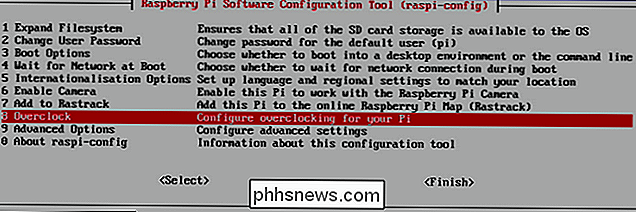
Você verá um aviso de que o overclocking pode reduzir a vida do seu Raspberry Pi (porque os dispositivos com overclock ficam mais quentes e o calor é o inimigo de todos os aparelhos eletrônicos). Você também verá uma nota útil sobre manter pressionada a tecla Shift durante a inicialização se o sistema estiver instável, o que inicializará o sistema com as configurações padrão para que você possa solucioná-lo e um link para a muito informativa página wiki do eLinux sobre Raspberry Pi configurações de overclock. Escolha “OK”.
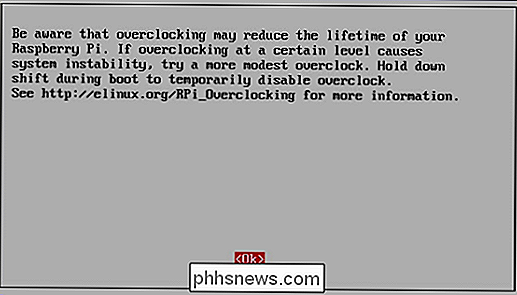
Finalmente, você poderá selecionar a predefinição de overclock que deseja usar.
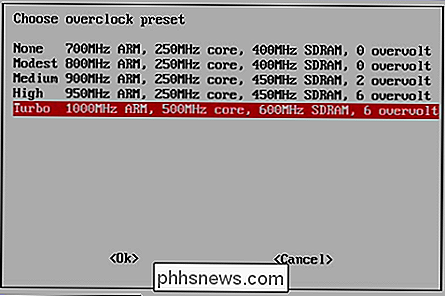
Existem dois campos sobre como você deve abordar o overclock. Algumas pessoas preferem começar aumentando o overclock de uma configuração mais baixa para uma configuração mais alta, recuando se houver instabilidade do sistema. Embora essa seja uma regra muito importante de se viver se você estiver fazendo overclocking com configurações não testadas, é um pouco tedioso quando você está usando configurações pré-aprovadas pelo fabricante do hardware. Nós nunca tivemos nenhum problema para aumentar as configurações de overclock padrão em qualquer uma das nossas unidades Pi, então nós tendemos a errar do lado de ativá-lo imediatamente e apenas desativá-lo se tivermos algum problema (o que nós nunca temos) . Com isso em mente, nos sentimos realmente à vontade para dizer "Turbo" e curtir.
Na chance de que bater na configuração "Turbo" cause alguma dor de cabeça, o culpado é quase sempre a sua fonte de alimentação, e não o próprio Pi (que é mais do que capaz de operar dentro dos parâmetros de overclock encontrados no menu de configurações). Recomendamos que você tente uma fonte de alimentação diferente ou compre uma de melhor qualidade, de preferência uma projetada para o Pi. Lembre-se, como uma correção temporária, você sempre pode manter pressionada a tecla Shift durante o processo de inicialização para ajustar as configurações até obter uma nova fonte de alimentação. arm_freq = 1000 core_freq = 500 sdram_freq = 600 over_voltage = 6 Se você estiver executando o Raspbian, a configuração padrão é esparso, e você está em grande parte sozinho quando se trata de avançar. Algumas distribuições como OpenELEC, OSMC (anteriormente Raspbmc) e outras terão arquivos de configuração pré-preenchidos com configurações selecionadas pelos criadores desses projetos para otimizar funcionalidades como decodificação e reprodução de vídeo. De qualquer forma, você definitivamente precisará estudar cuidadosamente a lista de parâmetros disponíveis no wiki do eLinux e na documentação do Raspberry Pi antes de começar a fazer ajustes. Além disso, seja liberal em seu uso de mecanismos de pesquisa e fóruns de projetos - o melhor conselho que encontramos é o conselho dado através do suor e lágrimas de outros usuários, postando suas experiências nos fóruns do Raspberry Pi, nos fóruns do OSMC e assim por diante. Com esse conhecimento em mãos, prossiga lentamente e ajuste suas configurações pouco a pouco até atingir um limite superior estável onde o dispositivo não está travando ou está muito quente. Contanto que você seja cauteloso e não tente maximizar os valores desde o início, você não deve ter nenhum problema. Dito isto, se você está preocupado em anular a garantia do seu Pi, existem algumas configurações que você deve evitar usar. Embora seja perfeitamente correto fazer um overclock em seu Pi de acordo com a Pi Foundation, não há problema em desabilitar certos recursos de segurança e pressionar o Pi com muita força no processo. Se você overvolt o Pi, definindo manualmente o ajuste de over_voltage acima de 6 Seu Pi não irá explodir se você configurá-lo em uma configuração de anulação de garantia. Na verdade, nós lemos algumas contas de usuários detalhando como eles estão felizes que eles ativaram as configurações e desligaram o limitador de voltagem para que eles pudessem fazer overclock com mais energia. Mas isso anulará sua garantia, e vem com uma pequena quantidade de risco, portanto proceda com cuidado. cat / proc / cpuinfo Veja o texto destacado abaixo, intitulado “Revisão”. Se você vai a rota fácil e basta usar a ferramenta Raspi-Config (ou alterar as configurações simples no config.txt que a ferramenta teria mudado) ou você cava e fazia um overclock em seu Pi até sentir o cheiro do ozônio flutuando, não é difícil extrair mais energia do Pi e prolongar sua vida útil.A ferramenta Raspi-Config é apenas um bom invólucro GUI para um arquivo de texto simples que serve como o BIOS do Raspberry Pi. Em qualquer Raspberry Pi, você pode facilmente editar o config.txt com um simples editor de texto simples, simplesmente inicializando sua unidade Pi, montando a memória flash do Pi (o cartão SD ou cartão microSD) no seu PC e editando-o como qualquer outro. documento. Depois, simplesmente salve-o, coloque o cartão de volta no seu Pi, inicialize-o e leve as novas configurações para dar uma volta. Aqui está o que as configurações para o modo de overclocking “Turbo” (o que acabamos de definir acima), se parecem no texto do arquivo de configuração:
Se você usei a ferramenta Raspi-Config e você está feliz com as configurações de overclock, é melhor chamá-lo apenas um dia. Se você quiser realmente empurrar o envelope ou apenas gostar de mexer com as configurações, então você pode prosseguir com cuidado e realmente aprofundar-se em uma ampla gama de configurações de overclock disponíveis.
ede qualquer um dos seguintes: Habilite a configuração force_turboDesative a configuraçãocurrent_limit_overrideDefinatemp_limit… e anulou a garantia. Se essas condições forem atendidas, um bit permanente fixo será colocado na CPU, e qualquer reclamação de garantia não será honrada, já que você excedeu conscientemente os parâmetros operacionais seguros do hardware.Verificando o “Sticky Bit” para Confirme o status da garantiaÉ claro, você também pode querer ver se você já anulou sua garantia - talvez você tenha overclock no passado e tenha esquecido o que você mudou. Verificar o “bit pegajoso” que sinaliza a sua garantia como nula é fácil. Apenas abra seu Pi, navegue até o prompt de comando e execute o seguinte comando:
Se o seu número de revisão for um pequena cadeia de caracteres alfanuméricos de 4 dígitos, você é de ouro. O sticky bit não foi colocado no seu processador. Se, por outro lado, o número de revisão for prefixado com “1000”, sua garantia será anulada. No exemplo acima, em vez de "000f", então, ele iria ler "1000000f".


Como Desmarcar Você Mesmo em Fotos no Facebook
As marcas são uma grande parte das fotos no Facebook. Eles deixam seus amigos tirarem fotos de você e, quando eles marcarem você, eles aparecerão na sua página do Facebook. Sem tags, você precisa fazer o download e reenviar as fotos desejadas na sua página. Infelizmente, como você pode ser marcado em qualquer foto, pode ser marcado em fotos que não são de você ou em fotos em que você não é tão bonito.

Como definir uma conexão Ethernet como medida no Windows 8 e 10
O Windows 8 e 10 permitem que você defina certos tipos de conexões como medidas para que você possa limitar a quantidade de dados do Windows (e certos aplicativos) podem usar sem perguntar. Você pode usar a interface de Configurações regular para definir as conexões móveis e Wi-Fi como medida, mas, por algum motivo, o Windows presume que você não precisará fazer isso com conexões Ethernet com fio.



